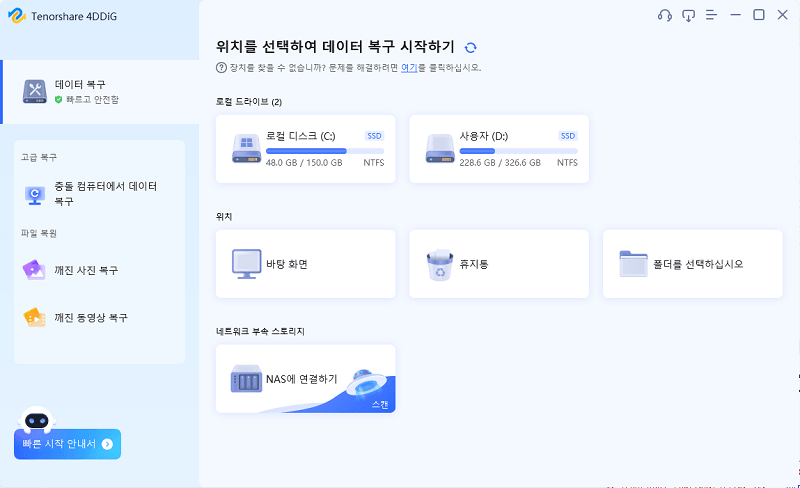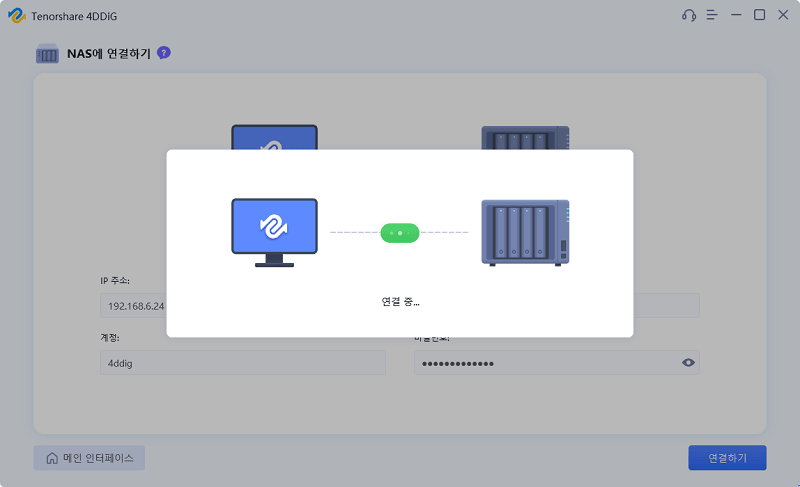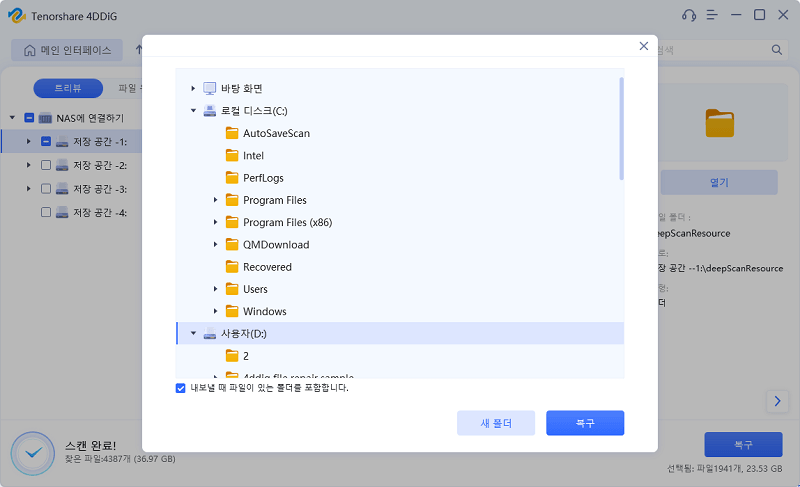믿을 수 있고 효율적인 파일 저장 기능과 모든 크기의 비지니스를 실시간으로 해결할 수 있는 나스 하드의 수요가 많아지는 것을 봐왔습니다. 비지니스 뿐만아니고 가정용도 마찬가지죠.
나스 하드를 운용하려면, 굉장히 비싼 나스 소프트웨어를 사용하셔야 합니다. 이 글에서는, 인터넷 전체를 뒤져서 최고의 무료 나스 소프트웨어를 모아봤습니다. 저희가 선택한 무료 나스 소프트웨어들은 나스용 하드를 해결하기 위한 필수 기능들을 제공하고 있습니다.

파트 1 : 무료 나스 소프트웨어에 대해
무료 나스 프로그램들은 돈을 지불할 필요없이 네트웨크 접근 저장 장치에서 데이터를 효과적으로 저장 및 공유할 수 있게 해줍니다. 나스 장치를 상요하는 사람들이 더 늘면서, 나스 소프트웨어의 수요는 늘었고 소프트웨어의 가격도 올랐습니다.
유료 소프트웨어에 있는 고급 기능 몇가지는 사용할 수 없을 수도 있지만, 저희가 고른 모든 나스 프로글매들은 나스 소프트웨어에서 기대할 수 있는 기본 기능들을 모두 갖추고 있습니다.
파트 2 : [보너스 팁] 4DDiG 윈도우 데이터 복구 프로그램을 이용해서 나스 저장 데이터 복구하기
RAID (개별 디스크 중복 배열)라고 불리는 방법으로 인해 나스 저장 데이터를 손실하는 것은 거의 불가능합니다. RAID는 여러 드라이브에 데이터를 저장해서 하나의 드라이브가 손상되어도 데이터가 안전할 수 있게 하는 방법입니다.
그래도 나스 저장 장치에서 데이터가 손실됐다면 4DDiG 윈도우 데이터 복구 프로그램을 이용해서 손실된 파일을 복구할 수 있습니다. 4DDiG는 나스 장치에서 사용되는 드라이브에서도 데이터를 복구할 수 있게 도와주는 강력한 프로그램입니다.
- 전문적인 나스 서버 데이터 복구 : 나스에서 손실된 데이터를 복구하는 3가지 간단한 방법,
- 내장 및 외장 드라이브, USB 플래시 디스크, SD카드 등에서 데이터 복구 지원
- 비디오, 이미지, 문서, 오디오 등을 포함한 2000가지 이상 파일 유형 복구
안전한 다운로드
안전한 다운로드
-
4DDiG 윈도우 데이터 복구 프로그램을 설치한 뒤 엽니다. ”네트워크 부속 스토리지”를 선택하고 “NAS에 연결하기”를 클릭해서 데이터가 손실된 저장 장치와의 연결을 만듭니다.
![NAS에 연결하기]()
-
필요한 세부 정보를 입력합니다 : IP 주소, 포트 번호, 계정 및 비밀번호입니다. 마지막으로 “연결하기”를 클릭합니다.
![NAS 스토리지 장치 연결 및 정보 입력]()
-
원하는 파일 유형을 선택하고 선택된 파일 유형 스캔을 클릭합니다. 프로그램이 나스 장치에 있는 대상 파일을 찾으면 안전하게 미리보기하고 복구합니다. 덮어쓰기와 영구적 파일 손실을 막으려면 원래 경로에는 저장하지 마세요.
![선택된 파일 형식 스캔]()
![복구할 파일 선택 및 미리보기]()
![파일 복구 및 저장]()
파트 3 : 2026 최고의 무료 나스 소프트웨어
더이상 지체하지말고, 무료 Windows 나스 소프트웨어 목록을 살펴볼까요?
1위 : FreeNAS / TrueNAS

TrueNAS는 FreeNAS의 새로운 브랜드명이고 인터넷에서 찾을 수 있는 가장 쉽고 편리한 소프트웨어 중 하나입니다. TrueNAS는 오픈 소스 기업인 iXsystems가 운영됩니다. TrueNAS는 가장 믿을 수 있는 볼륨 암호화 시스템이라고 이야기하는 ZFS 파일 시스템을 사용합니다.
장점:
- 잘 개발된 운영 체제
- 기업급 퀄리티의 저장소
- FreeNAS Is Free
- 데이터가 보호받는데서 오는 마음의 안전과 실수로 인한 삭제 방지
단점:
- 설치를 위해 전문적인 도움 필요
- 지원 문서이 제한되거나 오래됨
사용자 경험 및 후기 :
최고의 나스 소프트웨어인 TrueNAS는 긍정적인 후기들이 꽤 많습니다. 대부분의 사용자분들이 내장 대시보드가 잘 정리가 되어 있지 않다는 불만을 표시하지만, 메인 대시보드는 필수 표시 기능을 모두 갖추고 있습니다. 또한 소프트웨어 작동 방식을 배우는게 조금 힘들었다고도 이야기했습니다.
2위 : XigmaNAS
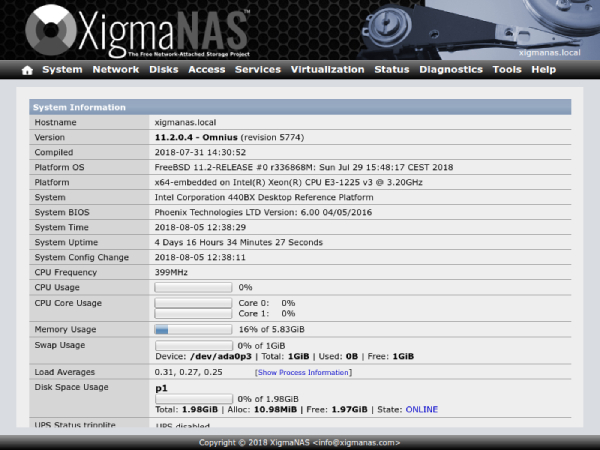
XigmaNAS는 나스 중심 서버를 생성하기 위해 사용되는 가장 간단하고 직관적인 소프트웨어입니다. 대시보드를 이용하면, HDD 관리, 그래프, 시스템 정보등을 포함한 시스템과 관련된 필수 정보를 모니터링할 수 있습니다.
장점:
- 사용자분들은 소프트웨어가 다양한 USB 드라이브 및 기타 휴대용 장치에서도 완벽하게 작동하는 부분을 칭찬합니다.
- 사용자분들은 설치 및 셋업이 간단하다고 이야기합니다.
- 태뷸러 폼으로 필요한 정보를 표시하며 그래픽과 같은 양식이 없습니다.
단점:
- Raspberry Pi 4와 같은 특정 컴퓨터 시스템에서는 최신 XigmaNAS 버전을 받을 때 지연이 발생하고는 합니다.
- 초보 사용자들은 험준한 학습 곡선을 겪을 수도 있습니다.
- 많은 사용자들은 태뷸러 폼으로 데이터를 모니터링 하는 것을 싫어합니다. XigmaNAS에는 없는 시각적으로 매력적인 그래픽을 선호하기 때문이죠.
사용자 경험 및 후기 :
XigmaNAS는 간단한 무료 나스 소프트웨어이기 때문에, 필요한 것들만 표시합니다. 상태 >> 모니터에서 그래프를 볼 수 있는 기능도 제공합니다. 나스 소프트웨어를 이미 알고 있는 분들께는 XigmaNAS가 가장 좋은 선택이겠지만 초보자분들께는 다루기에 조금 까다로울 수 있습니다.
3위 : Rockstor
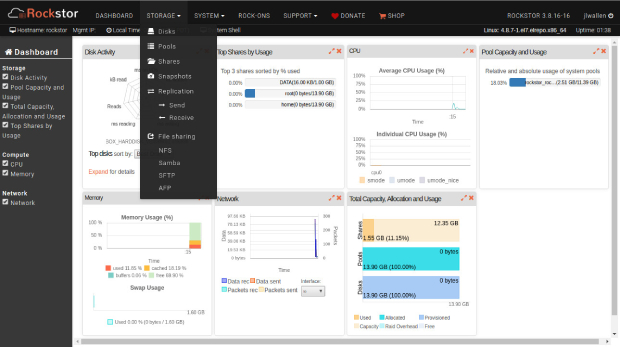
Rockstor는 최고의 무료 나스 백업 소프트웨어에 있어서 또 다른 선택지입니다. 큰 기업부터 작은 스타트업까지 나스 서비스를 제공할 때 최고입니다. 유저들은 필요에 맞게 설정을 변경할 수도 있습니다. 또한 SMB, SFTP, NFS 프로토콜 역시 지원합니다. Rockstor는 쉬운 탐색 옵션으로 상호작용 사용자 인터페이스를 지원합니다.
장점:
- 나스 장치 및 클라우드 저장소 모두에서 사용가능합니다.
- 모든 비지니스에서 여러가지 RAID 구성 및 큰 용량의 저장소도 지원합니다.
단점:
- 몇몇 Rockstor 요소들은 결제가 필요합니다.
- Rockstor는 더 최신이고 다른 파일 시스템들 보다 널리 검정된 BTRFS 파일 시스템을 이용해서 운영됩니다.
사용자 경험 및 후기 :
Rockstor의 사용자 경험은 인터넷에 좋은 후기가 많은 편이라 좋은 편입니다. 사용자 인터페이스가 유익하고 찾기 쉽다고도들 하죠. 초보자들에게 친절한 인터페이스에서 표시된 기본 정보와 함께 소프트웨어를 사용하는 최고의 기회를 재공합니다.
4위 : OpenDedupe
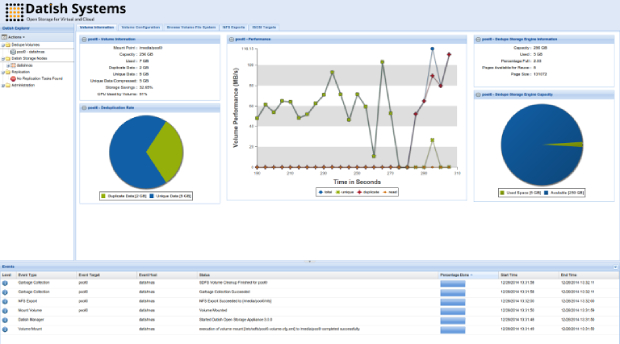
OpenDedupe는 로컬 저장소로도 사용될 수 있는 오픈 소스 클라우드 저장 파일 시스템입니다. 이 프로그램은 많은 양의 데이터를 다루는데 좋은 플랫폼인 SDSF 파일 시스템을 기반으로 합니다. OpenDedupe는 2010년 부터 업계에 뛰어들었고 로컬 및 클라우드 저장 서비스에 있어서 믿을 수 있는 선택지가 되었습니다.
장점:
- OpenDedupe는 대부분의 나스 소프트웨어가 지원하지 않기에 놀라운 대량의 보호를 제공합니다.
- 로컬 및 클라우드 저장소 모두에서 이용 가능
단점:
- 초보자에겐 사용자 인터페이스가 정신없어 보일 수 있습니다.
사용자 경험 및 후기 :
많은 사용자들이 OpenDedupe의 인터페이스가 촌스럽다고들 하고 프로그램이 몇십년은 된 것 같다고 이야기합니다. 유저 인터페이스만 제외하면, OpenDedupe는 모든 필수 정보를 표시할 수 있고 탐색도 꽤 간단합니다.
5위 : PetaSAN
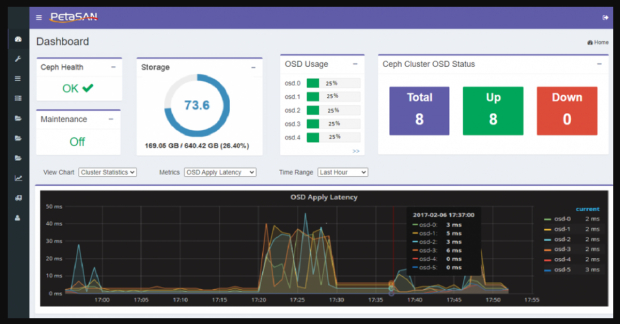
PetaSAN는 오픈 소스를 위해 굉장한 기술은 Ceph 저장 엔진을 사용합니다. 이 프로그램은 사용가능한 클러스터 iSCSI SSD를 많이 제공합니다. 또한 이 프로그램은 저장 클러스터를 높임으로써 노드를 추가하는데 도움이 되는 반 클라우드, 반 나스 하이브리드 프로그램입니다.
장점:
- PetaSAN은 MS 스케일 아웃 파일 서버, CIFS/SMB 및 NFS SOFS(스케일 아웃 파일 시스템) 용 구성으로 유명합니다.
- 대량 데이터 분석 역시 PetaSAN 주요 기능 중 하나입니다.
단점:
- SDS나 저장 기술에 익숙하지 않은 사용자분들은 PetaSAN를 받고 관리하는 것이 복잡할 수도 있습니다.
사용자 경험 및 후기 :
사용자들은 PetaSAN에서 Linux가 아닌 관리자로 관리될 수 있다는 점을 높이 삽니다. 흥미로운 그래픽 유저 인터페이스를 이용해서 사용자들은 더 즐겁게 작업을 할 수 있습니다. 시각적으로 매력적인 디자인 요소와 상호작용 요소들은 사용자들로 하여금 시스템과의 상호작용을 쉽게 만들고 작업을 효율적으로 수행할 수 있게 해줍니다.
6위 : Amahi
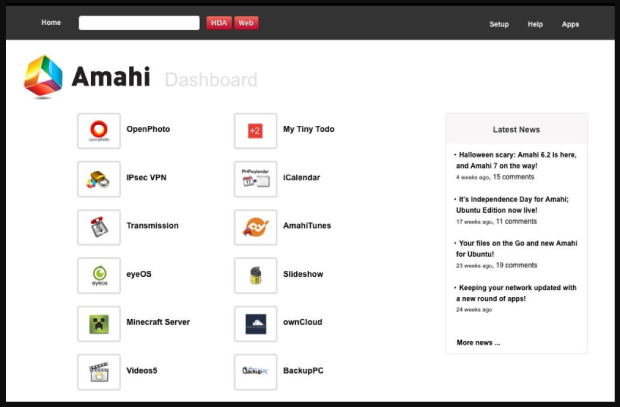
Amahi는 연결된 모든 나스 장치를 식별 및 관리하는데 사용되는 홈 서버에 가깝습니다. Amahi는 여러분의 PC를 Linux 서버로 변환하고 이렇게하면 여러분의 하드 드라이브 모니터링에 도움이 되고 여러가지 네트워크 기능을 위한 공간을 제공하게 됩니다. 이 프로그램은 홈 서버와 같이 작동하며 필요한 플러그인과 앱을 추가함으로써 기능을 확장 시킬 수 있습니다.
장점:
- 효과적이고 이용하기 쉬운 UI 관리 툴이 있습니다.
- 초보자와 전문가 모두에게 알맞습니다.
단점:
- 완전 나스 기능은 부족하여 중요한 개인 정보 저장에는 의심이 들 수도 있습니다.
사용자 경험 및 후기 :
이 최고의 무료 나스 소프트웨어의 고객 피드백은 튼튼한 홈 미디어 서버를 만든다는 점에서 꽤 좋은 편입니다. 검색이 편리하고 초보자와 전문가 모두 사용하기고 쉽습니다.
7위 : OpenMediaVault (OMV)
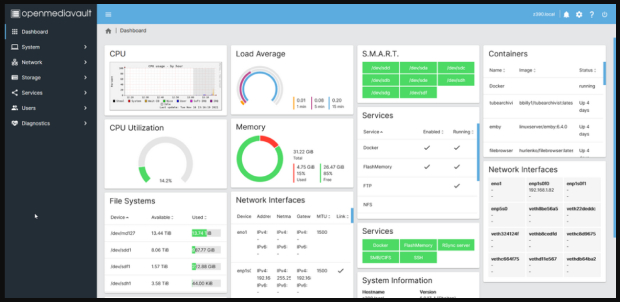
OpenMediaVault는 Debian Linux에서 모듈식 구조로 작동하는 또 다른 무료 나스 소프트웨어입니다. 사용자들은 필요한 플러그인을 추가하면 프레임워크를 향상시킬 수 있습니다. 주로 작은 비즈니스 혹은 홈 오피스의 저장 수요를 대상으로 합니다.
장점:
- 직관적인 관리 툴로 누구나 사용할 수 있을 만큼 간단하고 사용하기 쉽습니다.
- 백신 프로그램, USB 백업, Microsoft One Drive 동기화등 여러가지 플러그인이 있습니다.
단점:
- OpenMediaVault 파일 공유에는 많은 옵션을 제공하지는 않습니다. 몇가지 옵션으로만 제한되어 있고 이것이 파일 공유를 까다롭게 만드는 것입니다.
- 초보자들에게 사용하기는 어렵습니다.
사용자 경험 및 후기 :
OpenMediaVault의 사용자 인터페이스는 읽기 쉽고 나스에서 발생하는 일들을 이해하기 쉽게 해주는 그래프와 차트를 제공하기 때문에 사용자분들이 많이 칭찬을 합니다.
8위 : Openfiler
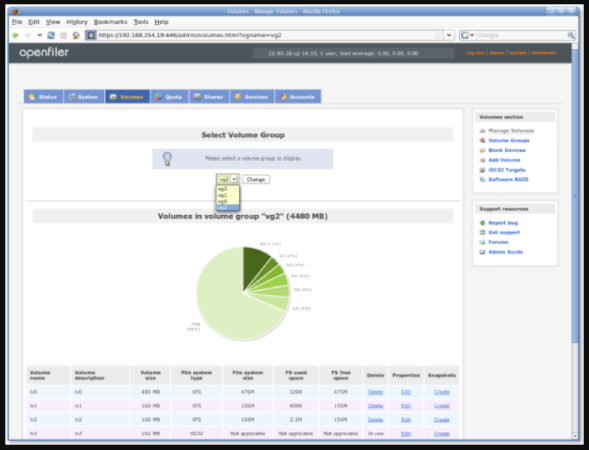
Openfiler는 많은 양의 데이터를 다룰 수 있게끔 대형 기업들을 위해 개발된 최고의 무료 나스 백업 소프트웨어입니다. 조정 가능하며 더 많은 저장 장치를 추가하고 기존 장치를 확장 시켜서 늘어나는 저장 수요에 발맞추는 iSCI 대상 가상화를 제공합니다.
장점:
- Openfiler는 설치 및 구성이 쉽고, DLAP, 액티브 디렉토리, NIS,Hesiod, NT4 도메인 컨트롤러를 제공합니다.
- 프로토콜 및 광범위한 호환성에 대한 광범위한 지원.
단점:
- Openfiler의 단점 중 하나는 2008년에 업데이트된 rPath Linux에서 작동하고 Openfiler 업데이트와 관련된 문제를 겪을 수도 있다는 것입니다.
사용자 경험 및 후기 :
사용자들은 오래된 인터페이스에 관한 불만을 자주 표시했습니다. UI가 오래돼보이고 몇년간 업데이트도 되지 않았죠. 하지만 전반적인 사용에는 문제가 없으므로 Openfiler는 좋은 선택합니다.
9위 : Turnkey File Server
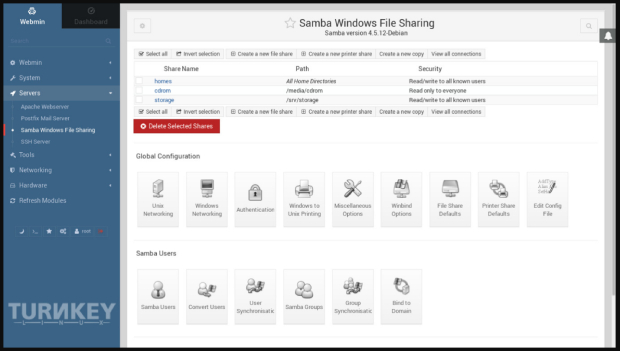
저희의 무료 나스 소프트웨어 추천 목록에 마지막으로 있긴하지만, 그렇다고 Turnkey File Server가 유용하지 않다는 것은 아닙니다. 이 프로그램은 Unix 및 DOS 파일간의 압축, 데이터 이동 및 자동 저장을 포함한 폭넓은 기능을 제공하고 NFS, Rsync, SMB, WebDAV 및 SFTP를 포함한 여러가지 프로토콜도 제공합니다.
장점:
- 설정 필요 없음
- 보안을 위한 매일 업데이트
- 기술적인 구성 불필요
단점:
- ISCSI 타겟 기능 없음
- 저장 용량 저하
사용자 경험 및 후기 :
대부분의 사용자들에게, Turnkey File Server는 구성이 필요로 하지 않기 때문에 굉장히 좋은 선택지입니다. 또한, 빠른 답변률덕분에 호스팅 서비스 및 고객 지원 센터의 평가가 좋습니다.
마무리 말
믿을 수 있고 효율적인 나스 해결책을 찾는 분들을 위해 최고의 무료 나스 소프트웨어 9가지를 소개해 드렸습니다. 각 소프트웨어를 분석하고 장단점 및 이용 피드백까지 알아봤습니다. 이 글에서는 저장소의 필요에 맞는 최고의 나스 소프트웨어 선택을 도와드렸습니다. 최고의 무료 나스 백업 소프트웨어를 선택하는 것은 데이터 보호에 도움이 될 거입니다. 하지만 만약, 디스크에서 데이터가 손실되었다면, 4DDiG 윈도우 데이터 복구 프로그램. 을 사용해서 몇번의 클릭만으로 복구할 수 있습니다. 무료로 다운로드받아서 이 강력한 프로그램에 대해 더 알아보고 손실된 데이터를 복구해 보세요.